Kuinka korjata se, kun Android-tiedostonsiirto ei toimi Macissa
Google kehitti ilmaisen Android-tiedostonsiirto sovellus, jonka avulla voit siirtää tiedostoja Android-puhelimesta toiseen laitteeseen, mukaan lukien Maciin.
Tämä prosessi voi olla toisinaan hankala, joten tässä on ohjeet sen korjaamiseen, jos Android File Transfer for Mac ei toimi kunnolla.
Android-tiedostonsiirto-ongelmien yleisiä syitä
Usein, kun sinulla on ongelmia Android File Transferin kanssa, se johtuu siitä, että puhelin ei ole oikeassa tilassa tiedostojen siirtämiseen. Muita syitä ovat huonot kaapelit tai viat USB-portit. Joskus kolmannen osapuolen ohjelmistot voivat häiritä Android File Transfer -sovelluksen asianmukaista toimintaa. Joskus tietokoneessa, jossa ei ole uusinta ohjelmistoa, voi olla ongelmia.
Mitä tehdä, kun Android-tiedostonsiirto ei toimi
Voit yrittää ratkaista tämän ongelman useilla vianetsintävaiheilla. Useimmiten, kun olet kokeillut jotakin vaihetta, sinun on käynnistettävä Android-tiedostonsiirtosovellus uudelleen. Voit tehdä tämän sulkemalla sovelluksen tai virheilmoituksen ja napsauttamalla sitten Sovellukset > Android-tiedostonsiirto.
Tässä ovat vaiheet, joita voit kokeilla todennäköisimmän onnistumisen järjestyksessä.
-
Aseta puhelimesi tiedostonsiirtotilaan. Useimmiten, kun Android File Transfer ei muodosta yhteyttä, se johtuu siitä, että puhelinta ei ole määritetty siirtämään tietoja oikein. Kun Android-puhelin liitetään USB-porttiin, useimmat puhelimet oletuksena vain latautuvat. Tämä riippumatta siitä, mihin USB-porttiin puhelin on kytketty, onko se tietokoneen USB-portti tai seinälaturi.
Prosessi on samanlainen useimmissa Android-puhelimissa, vaikka kuten aina, saatat joutua seuraamaan hieman erilaista polkua. Pyyhkäise alas ilmoitusaluettasi ja napauta Android-järjestelmä - Tämän laitteen lataaminen USB: n kautta > Napauta nähdäksesi lisää vaihtoehtoja > Tiedostonsiirto/Android Auto.
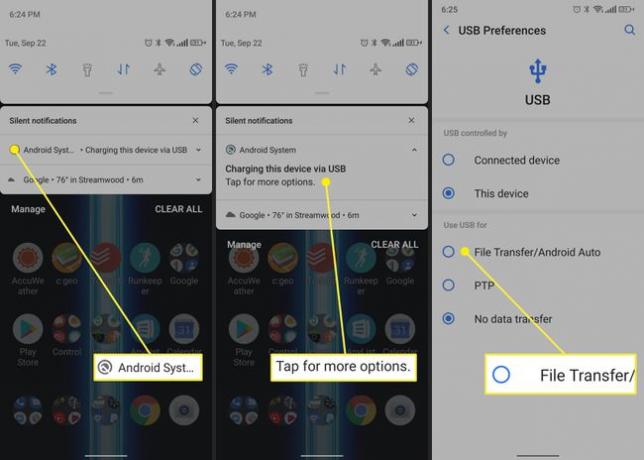
Tarkista USB-kaapelisi. Usein USB-kaapelisi voi olla syyllinen. Tarkista kaapelin pituus viiltojen, repeytymien tai mutkien varalta liittimissä. Vaihtoehtoisesti voit kokeilla toista kaapelia nähdäksesi, saatko parempia tuloksia.
Kokeile toista USB-porttia. Joskus jos USB-portti ei toimi oikein, se voi aiheuttaa ongelmia tämän prosessin kanssa. Vaihtaminen toiseen porttiin saattaa tuottaa parempia tuloksia.
Käynnistä puhelin/Mac/molemmat uudelleen. Se on klisee, mutta se toimii. Kokeile sammuttaa puhelin tai Mac tai molemmat ja käynnistää ne uudelleen.
Päivitä macOS. Jos et ole päivittänyt Macin ohjelmistoa vähään aikaan, varmista, että sinulla on uusimmat päivitykset käyttöjärjestelmään. On aina hyvä idea varmistaa, että käytät uusinta ja parasta ohjelmistoa.
Asenna uudelleen Android-tiedostonsiirto. On aina mahdollista, että itse sovellus on vahingoittunut tai vioittunut. Vedä siinä tapauksessa sovellus roskakoriin ja asenna se uudelleen yllä mainitulta verkkosivustolta.
Poista asennus Kies tai Smart Switch. Vanhoja Samsung-puhelimia käyttävät voivat olla aiemmin asentaneet Kiesin tai Smart Switchin, jotka ovat Samsung-sovelluksia, jotka suorittavat samanlaisia tehtäviä, kuten tiedostojen hallintaa. Valitettavasti ohjelmiston tiedetään häiritsevän Android File Transferin asianmukaista toimintaa. Etsi niitä Sovellukset -kansioon ja jos löydät ne, vedä ne roskakoriin.
-
Ota USB-virheenkorjaus käyttöön. USB-virheenkorjaus on Androidin kehittäjätila, joka avaa paljon toimintoja, jotka eivät muuten ole kuluttajille suunnattuja. Joissakin puhelimissa voi olla tiedostonsiirto piilotettuna kehittäjien vaihtoehtojen taakse, joten tämä voi olla hyvä tapa kokeilla.
Jotta voit ottaa USB-virheenkorjauksen käyttöön, sinun on otettava käyttöön kehittäjätila, joka avaa paljon toimintoja, joiden kanssa useimpien kuluttajien tulee olla varovaisia. Saat lisätietoja tutustumalla artikkeliimme aiheesta Kuinka ottaa kehittäjätila käyttöön Androidissa.
Käytä toista Android-tiedostonsiirtosovellusta. Android File Transfer ei ole ainoa peli kaupungissa. Muitakin vaihtoehtoja on. Sovellukset, kuten Tohtori Fone ja Anydroid voidaan ostaa hintaan 30–40 dollaria, ja se pystyy käsittelemään tiedostojen hallintaa, valokuvia, yhteystietoja, varmuuskopioita ja paljon muuta. Avaa MTP on avoimen lähdekoodin vaihtoehto, jonka voit ladata Githubista. Se on ilmainen, mutta se on enemmän nörtti vaihtoehto niille, jotka pystyvät vetämään Github-tietovaraston.
